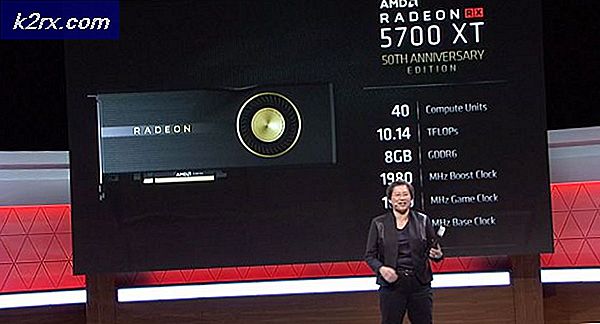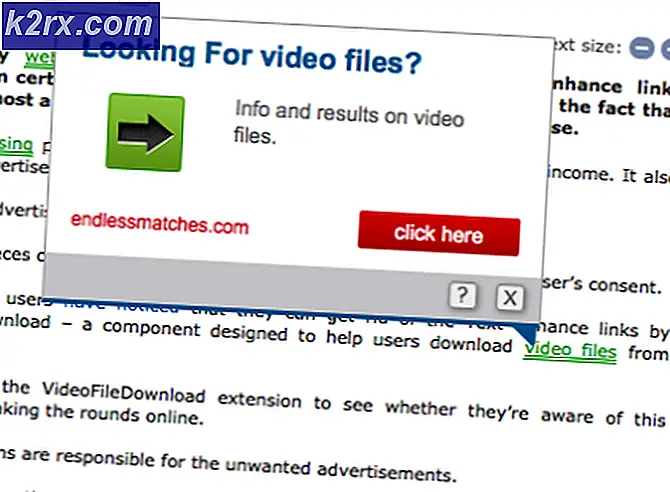FIX: Weird Circle on Desktop i Windows 7
Nogle tredjepartsprogrammer (f.eks. Daemon Tools og Mouse Suite 98 ) kan medføre, at en usædvanlig og underlig cirkel vises på skrivebordet på en Windows-computer. Denne rare cirkel kan ikke interagere med, selvom din musemarkør vil ændre form, hvis du placerer den lige over det, og at klikke på den kan give den en dråbe skygge. Cirklen har ikke noget egentligt formål, er slet ikke hjemme hos Windows 7 og er ret irriterende, som det vises på skrivebordet - i midten af Windows 7. På den anden side er cirklen heller ikke skadelig eller skadelig.
Heldigvis, hvis du vil fjerne cirklen, kan du dog gøre det ved blot at afinstallere det program, der har oprettet cirklen. For at slippe af med den rare cirkel på dit skrivebord, skal du:
- Åbn startmenuen .
- Søg efter tilføj eller fjern programmer .
- Klik på søgeresultatet med titlen Tilføj eller fjern programmer .
- Højreklik på en applikation, der er installeret på din computer (en gang med det senest installerede program og derefter arbejde dig op), klik på Afinstaller og gå gennem afinstallationsguiden for at afinstallere programmet fra din computer og kontrollere for at se uanset om den rare cirkel forsvinder efter afinstallation af hver applikation.
- Stop afinstallation af applikationer, når den rare cirkel forsvinder. Programmet, du afinstallerede lige før cirklen forsvandt, er applikationen, der er ansvarlig for cirklen, så du kan fortsætte og geninstallere alle de programmer, du afinstallerede bortset fra den.
Hvis du ikke kan huske den rækkefølge, hvor du installerede computerens senest installerede programmer, eller hvis du simpelthen ikke vil gennemgå problemerne med at afinstallere programmer en efter en, kan du slippe af med den usædvanlige cirkel på skrivebordet ved at udfører en systemgendannelse til en dato, før cirklen eksisterede. Dette vil dog kun fungere, hvis der blev oprettet et systemgendannelsespunkt, før computeren begyndte at lide af dette problem. Desuden vil alle applikationer og opdateringer, der er installeret på din computer efter oprettelsen af det pågældende systemgendannelsespunkt, afinstalleres, så sørg for at geninstallere dem efter systemgendannelsen . For at kunne udføre en systemgendannelse på en Windows 7-computer skal du:
PRO TIP: Hvis problemet er med din computer eller en bærbar computer / notesbog, skal du prøve at bruge Reimage Plus-softwaren, som kan scanne lagrene og udskifte korrupte og manglende filer. Dette virker i de fleste tilfælde, hvor problemet er opstået på grund af systemkorruption. Du kan downloade Reimage Plus ved at klikke her- Tryk på Windows Logo- tasten + R for at åbne et Run
- Skriv rstrui. Exe i dialogboksen Kør og tryk Enter for at starte System Restore- værktøjet.
- Klik på Næste . Hvis Systemgendannelse anbefaler, at du gendanner computeren til et automatisk valgt gendannelsespunkt på denne skærm, skal du vælge alternativet Vælg et andet gendannelsespunkt og derefter klikke på Næste .
- Klik på det ønskede gendannelsespunkt fra listen, der er angivet for at vælge det, og klik derefter på Næste . Sørg for at vælge et gendannelsespunkt, der blev oprettet godt, før den rare cirkel dukkede op på skrivebordet .
- Klik på Afslut på skærmen Bekræft dit gendannelsespunkt .
- Klik på Ja i dialogboksen, der dukker op for at starte Systemgendannelsen .
Windows genstarter og begynder at genoprette computeren til det valgte gendannelsespunkt. Hele processen kan tage lang tid, så alt du skal gøre er at være tålmodig, og når processen er færdig, og computeren starter op, skal du kontrollere, om den rare cirkel virkelig er væk.
PRO TIP: Hvis problemet er med din computer eller en bærbar computer / notesbog, skal du prøve at bruge Reimage Plus-softwaren, som kan scanne lagrene og udskifte korrupte og manglende filer. Dette virker i de fleste tilfælde, hvor problemet er opstået på grund af systemkorruption. Du kan downloade Reimage Plus ved at klikke her